Cómo desactivar el ajuste de línea en MS Word
Algunas aplicaciones de procesamiento de textos, como el Bloc de notas, le permiten activar y desactivar el ajuste de texto según sea necesario. Word 2013 no le permite desactivar el ajuste de línea. Sin embargo, Microsoft Word incluye opciones que le permiten personalizar cómo aparece el texto en un documento, así como cómo se envuelve alrededor de las imágenes.
Si comprende cómo funciona el ajuste de línea en relación con el ancho de la página, así como los saltos de línea, la división de guiones y el ajuste de texto alrededor de las imágenes, siempre podrá obtener los resultados de formato que necesita.
Comprensión del ajuste de palabras
Cuando desactivas el Ajuste de palabras opción en el Bloc de notas:disponible en el Formato del Bloc de notas menú:encontrará que el Bloc de notas eventualmente pasa a una segunda línea si continúa escribiendo el tiempo suficiente, después de alcanzar los 1024 caracteres.
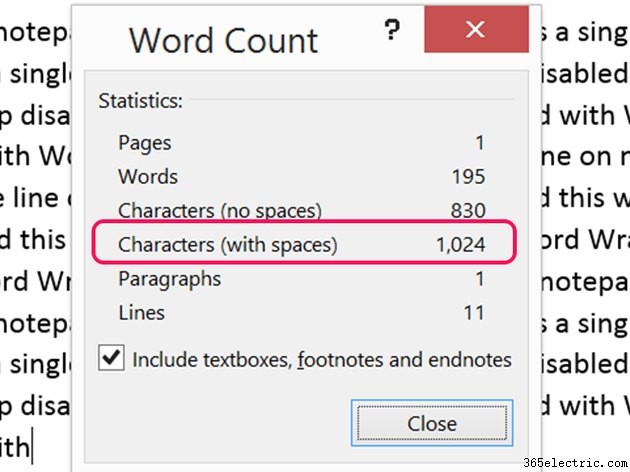
En Microsoft Word 2013, el ajuste de línea solo se convierte en un problema cuando llega al final de una línea. Word le permite acercarse al número de caracteres por línea del Bloc de notas, siempre que reduzca los márgenes a cero y aumente el ancho de la página del tamaño predeterminado de 11 pulgadas a su máximo de 22 pulgadas. Con la fuente mínima de 5 puntos, como Calibri Light o Arial Narrow, Word le permitirá ingresar aproximadamente 764 caracteres antes de que se active el ajuste de línea. La cantidad de caracteres puede variar, según la fuente que use y cuántos espacios haya dentro de la fuente. línea.
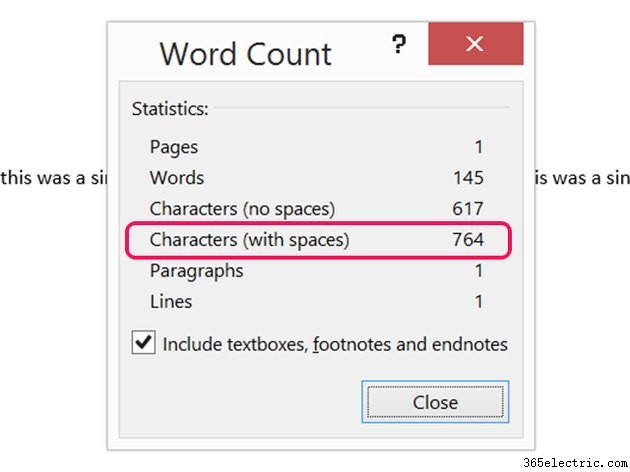
Editar saltos de línea
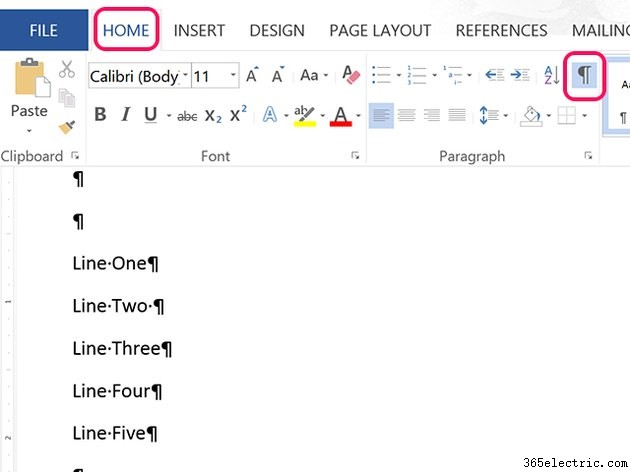
Si ha pegado texto en un documento de Word y le presenta saltos de línea inesperados, puede verlos y editarlos haciendo clic en Mostrar marcas de párrafo. icono debajo de Inicio pestaña. Resalta cada salto de línea que no quieras y presiona el botón Eliminar clave.
Deshabilitar la división de palabras
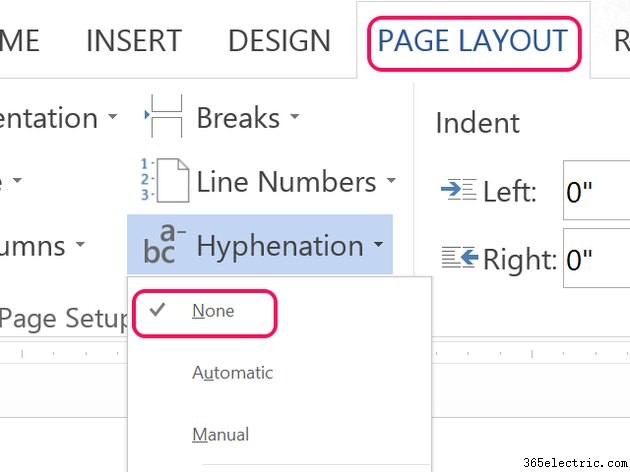
Para eliminar la partición automática al final de una línea, haga clic en Diseño de página y luego haz clic en Guiones icono. En el menú desplegable, seleccione Ninguno para no tener guiones al final de una línea o seleccionar Automático para agregarlos usted mismo cuando lo desee.
Ajuste de texto e imágenes
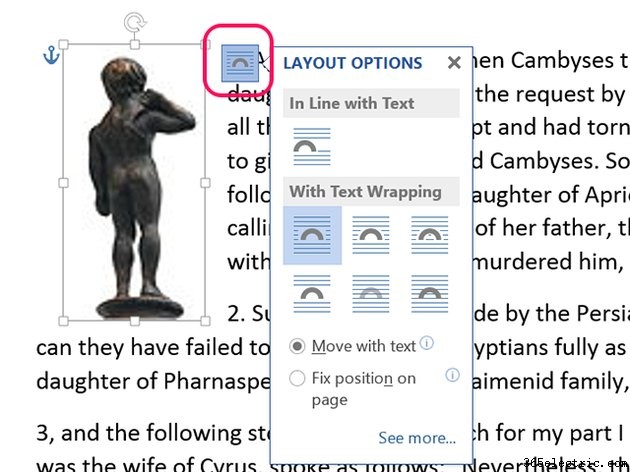
En Microsoft Word 2013, tiene varias opciones para ajustar la forma en que el texto fluye alrededor de las imágenes. Haz clic en la imagen y luego en Opciones de diseño. icono que aparece en la esquina superior derecha. En el menú desplegable, seleccione la opción de diseño que mejor se adapte a su trabajo:
- En línea con el texto
- Cuadrado
- Apretado
- A través de
- Arriba y Abajo
- Detrás del texto
- Delante del texto
Seleccione Mover con texto opción, si lo desea. Para fijar la imagen en un lugar específico de la página, haga clic en Fijar posición en la página opción.
Para opciones avanzadas, seleccione Ver más desde la parte inferior del menú desplegable Opciones de diseño. Haga clic en Ajuste de texto pestaña para especificar si el texto debe ajustarse en ambos lados o no, así como cuánto espacio debe colocarse entre el texto y la imagen.
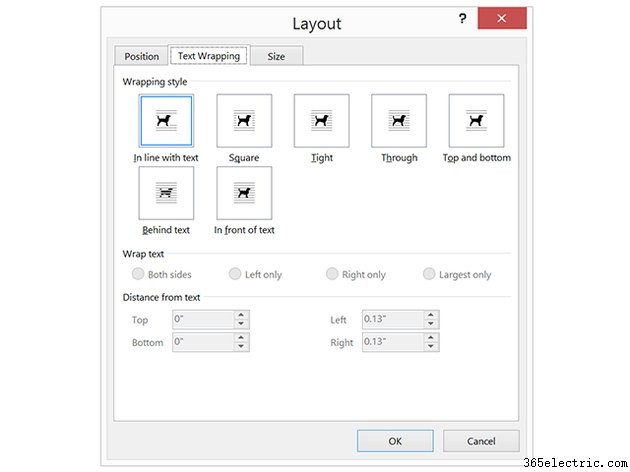
- ·Cómo desactivar Texto en T -Mobile
- ·Cómo desactivar SAP
- ·Cómo desactivar Infocus X1
- ·Cómo activar Suretype Off en un Blackberry Storm
- ·Cómo desactivar la TV móvil
- ·Cómo desactivar T9 en un Verizon Wireless SMT5800
- ·Cómo dar vuelta a una pantalla de mensajes de texto Off en un iPhone
- ·Cómo encender y apagar un módem
